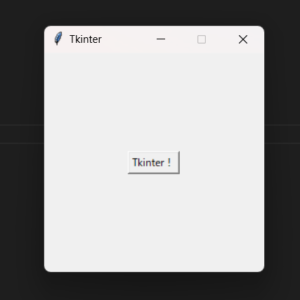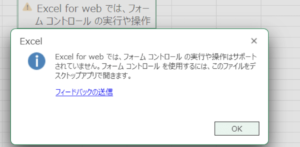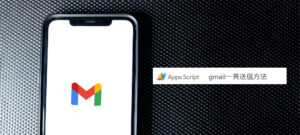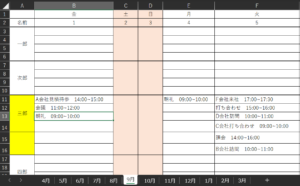オカヘイ
オカヘイさあPADのインストールしようとブログ記事をみながら進めたとき、記事の解説画面と違くない?と思ったことはありませんか?Microsoft社のページはよく変更されています。以前より大きくページの変更がありましたので最新情報をお知らせします。
目次
Power Automate for desktop(PAD) インストール方法/画面変更前
[blogcard url=”https://www.microsoft.com/ja-jp/power-platform/products/power-automate”]
以前はこんなページにアクセスできていました。
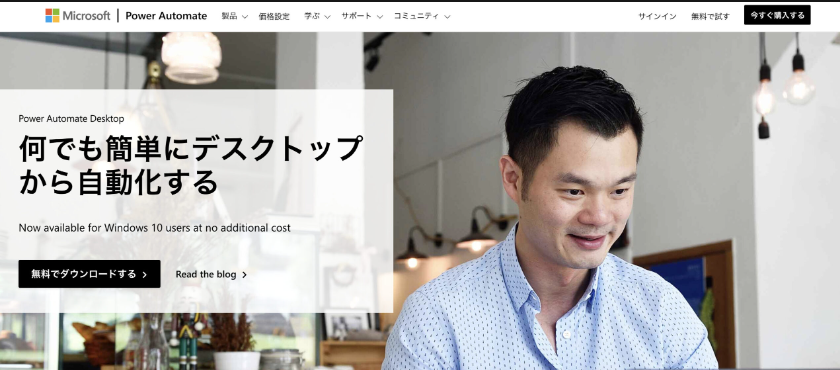
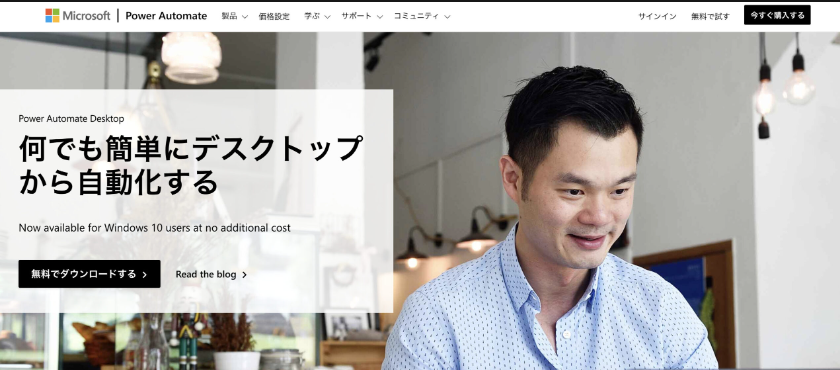
「無料でダウンロードする」からインストールを進めていくことができました。
一方2023年12月現在はこんなページに。


「無料で試す」をクリックするとメールアドレスが求められます。
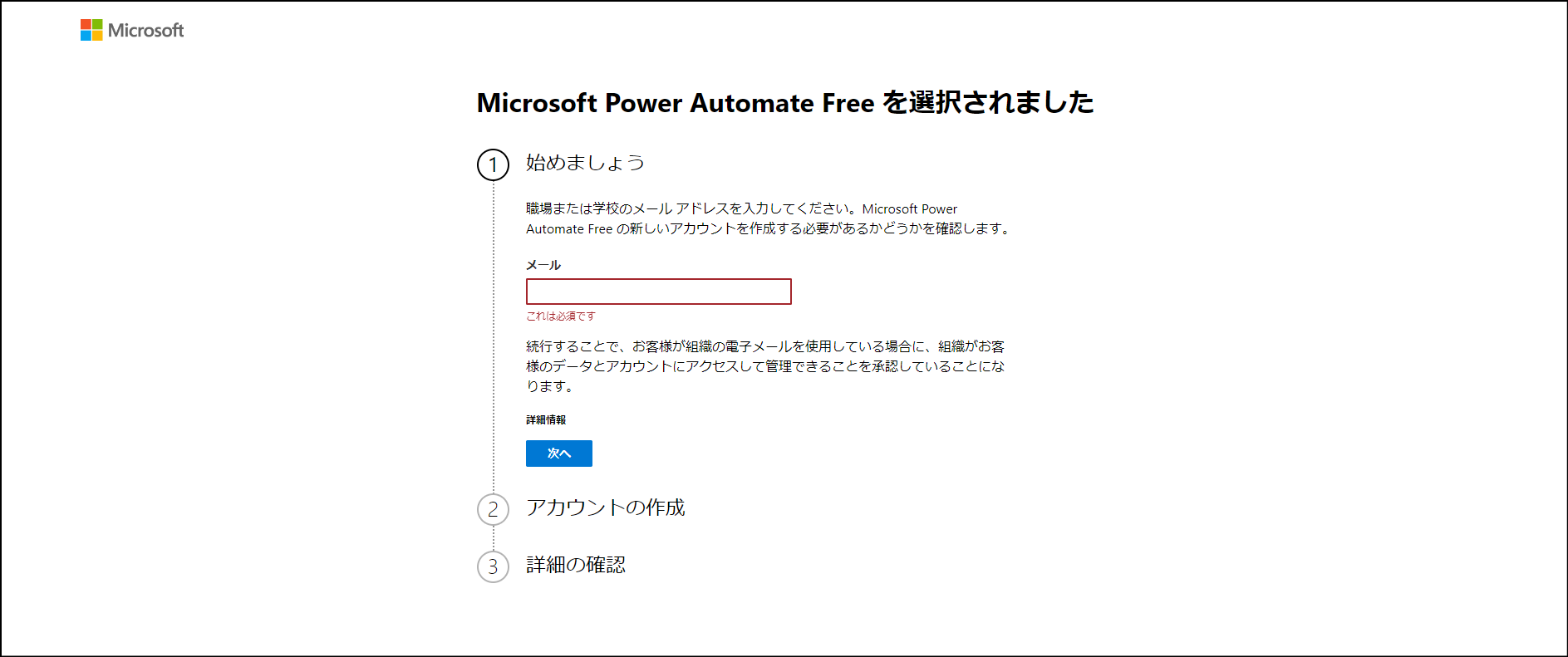
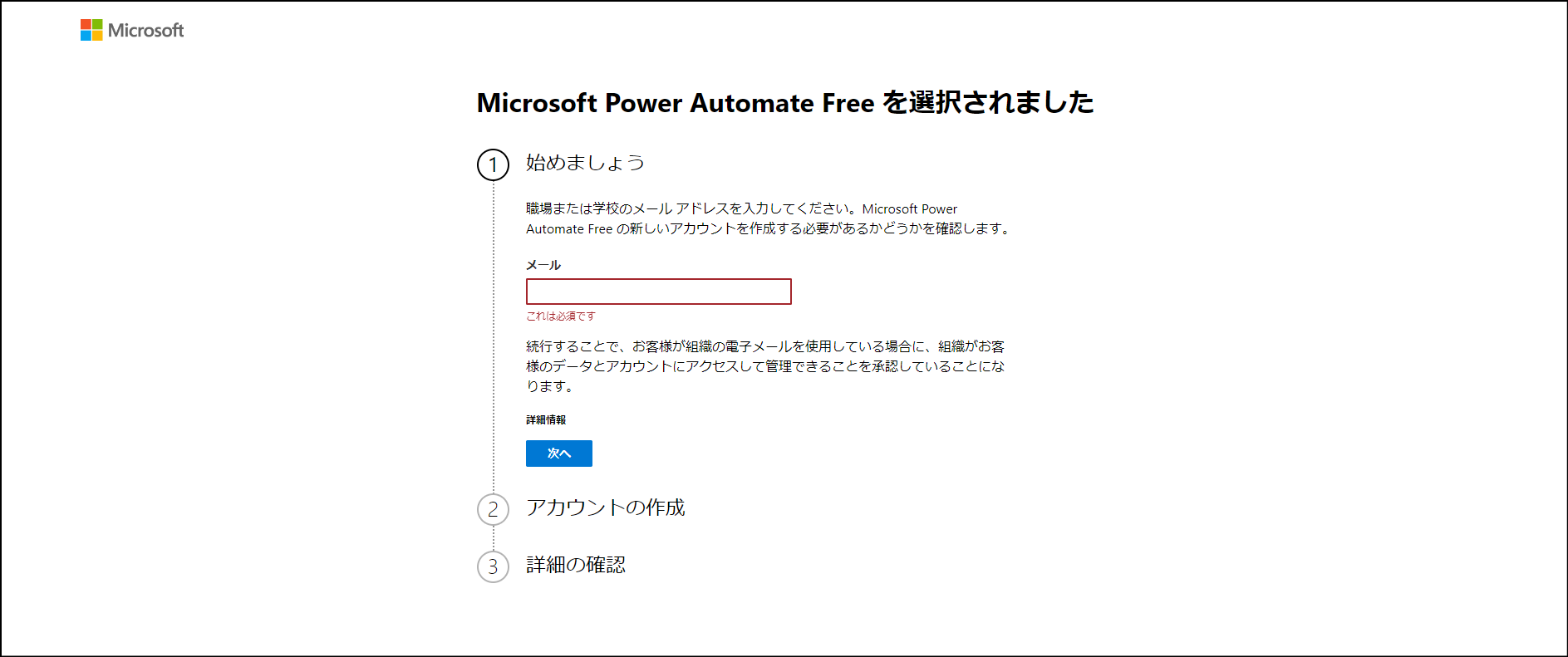
Microsoft Power Automate Freeとは??
以前は入力不要でしたし、これがデスクトップ版(PAD)なのかどうかもちょっと不安だったので別方法を調べました。
※以下によるとどうやら追跡目的でサインアップするように変更されたようです。
[blogcard url=”https://learn.microsoft.com/ja-jp/power-automate/organization-q-and-a”]


次にご紹介する方法であれば以前同様にメールの入力も不要です。
Power Automate for desktop(PAD) インストール方法/リンク変更後
今度は以下のリンクから
[blogcard url=”https://learn.microsoft.com/ja-jp/power-automate/desktop-flows/install”]
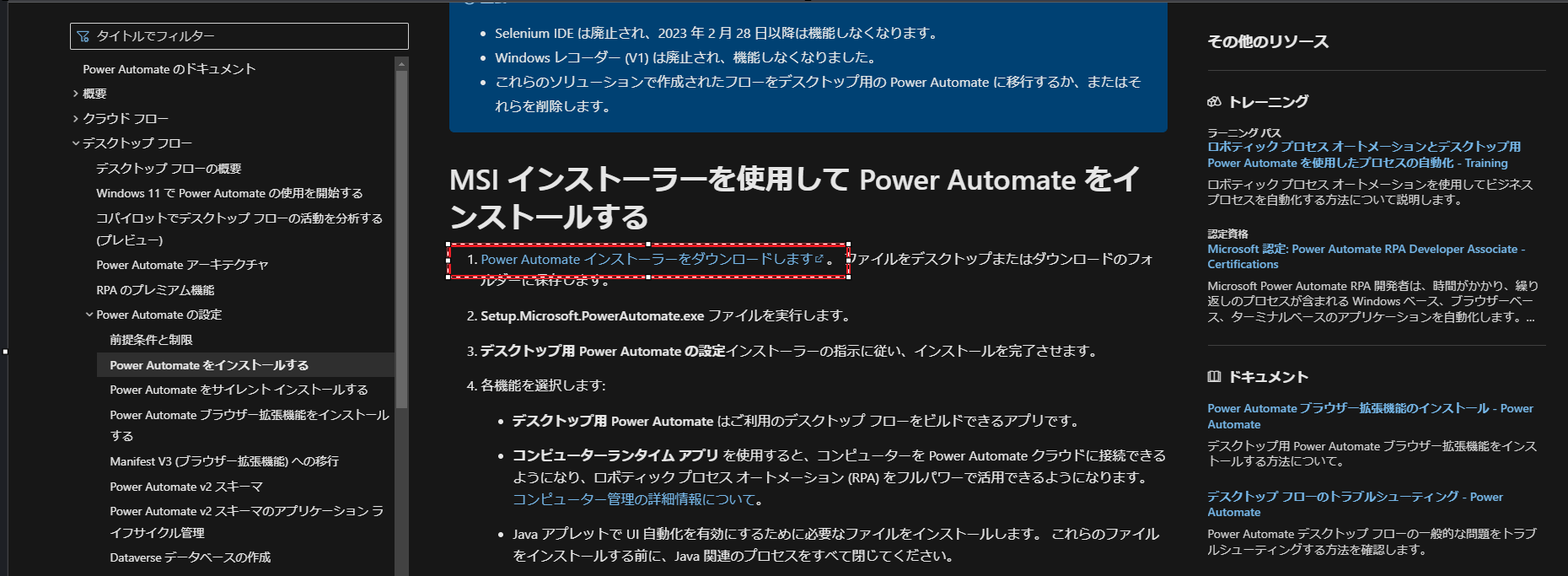
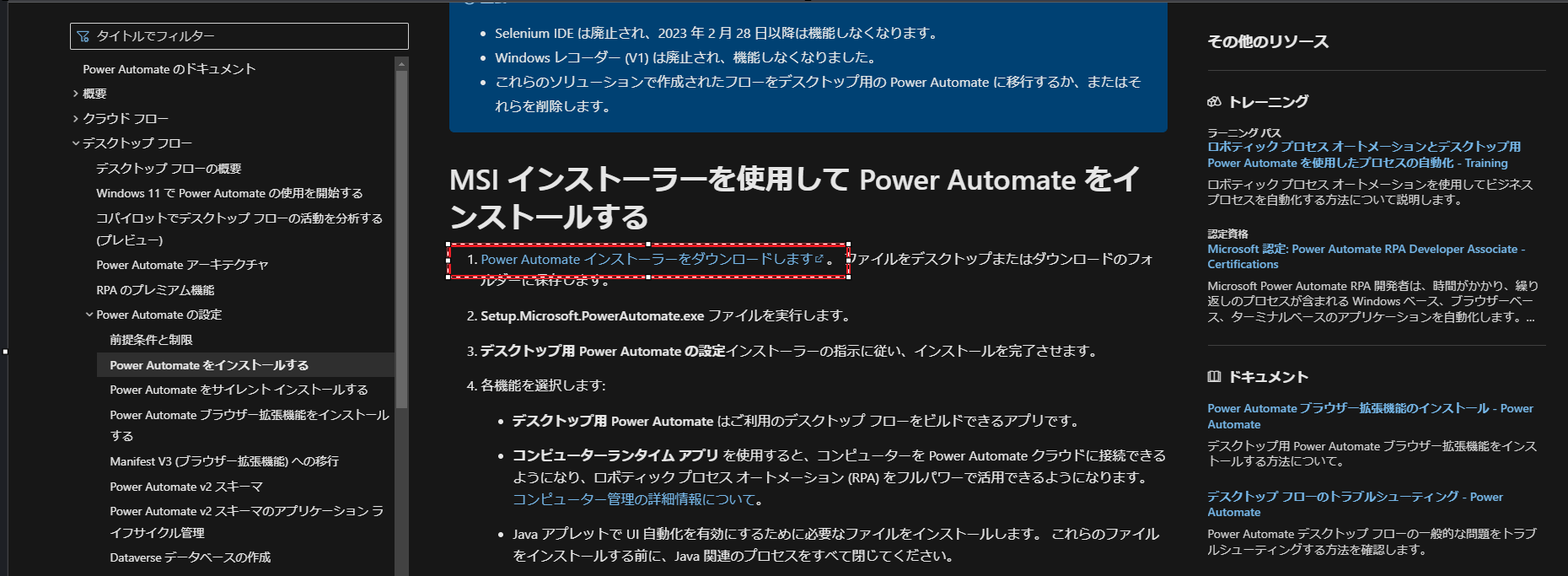
中断ぐらいにインストーラーのダウンロードがあります。
ここをクリックしてダウンロードしましょう。
これだけです。
ここからは手順は変わりません。
以下にまとめていますので、よければご参考にしてください。
あわせて読みたい




Power Automate for desktop(PAD) インストール(ダウンロード)方法
Power Automate for desktop(PAD) インストール方法 まずは以下のサイトを開き、【無料トライアルを始める】をクリックします。 [blogcard url="https://powerautomat...
まとめ
Power Automate for desktop の2023年12月時点のインストール方法でした。
MSは仕様変更が多くてちょっと混乱しますよね。
それではよきPADライフを!